반응형
안녕하세요.
컴퓨터 원격제어를 해야할 일이 있어서 오랫만에 윈도우 원격제어 설정을 살펴봤는데 윈도우 프로 이상에서 부터 원격제어 기능이 제공되더라구요.
그래서 방법을 찾다보니 훨씬 좋은 방법이 있었네요. 왜 진작 사용하지 않았는지 모르겠습니다.
크롬 원격제어는 크롬 원격데스톱이라는 명칭으로 사용되네요
1. 우선 컴퓨터 원격제어가 필요한 컴퓨터에 구글 크롬 웹브라우저를 설치합니다.
아마 요즘 대부분 크롬이 깔려 있으실껍니다.
혹시나 없으시다면
https://www.google.com/intl/ko/chrome/
Chrome 웹브라우저
더욱 스마트해진 Google로 더 간편하고 안전하고 빠르게.
www.google.com
2. 크롬 원격제어 사이트에 접속해서 원격 액세스 설정 다운로드 버튼을 클릭합니다.
아마 요즘 대부분 크롬이 깔려 있으실껍니다.
https://remotedesktop.google.com/access/
로그인 - Google 계정
하나의 계정으로 모든 Google 서비스를 Google 계정으로 로그인
accounts.google.com

3. 관련 설치 프로그램이 다운로되면 아래 같이 설치준비완료 후 동의 및 설치 버튼을 클릭합니다.
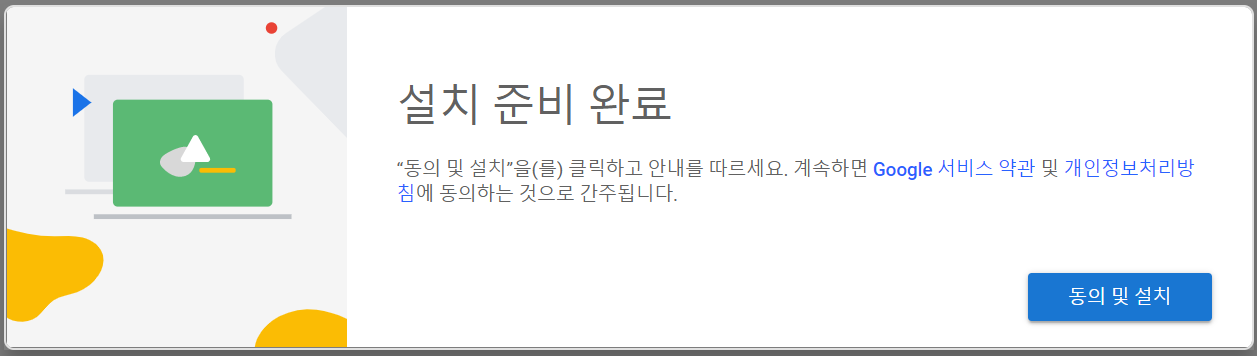
4. 원격제어를 당하는(?) 컴퓨터의 이름을 선택하라고 합니다.

5. 접속 비밀번호인 PIN을 선택을 합니다.

6. 접속하고자 하는 컴퓨터이름을 클릭하고 PIN번호를 넣으면 원격제어~~시작~!!
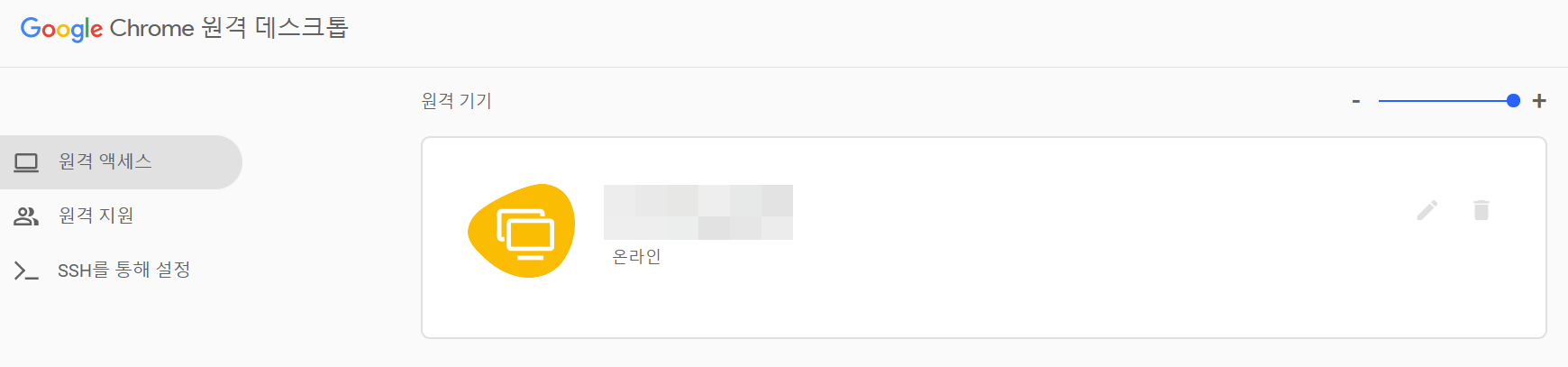
원격제어의 신세계를 경험하시길...

원격제어 뿐만 아니라 화면공유만도 가능한데 활용도 있는지 한번 살펴봐야겠네요.
https://remotedesktop.google.com/home
Chrome 원격 데스크톱
Simple 컴퓨터, Android 기기 또는 iOS 기기를 사용하여 원하는 방식으로 연결하세요. 어떤 방법을 선택하든 필요할 때 모든 컴퓨터와 파일에 간편하게 액세스할 수 있습니다.
remotedesktop.google.com
생활 속 작은 호기심과 실천을 통해서 어제보다 오늘 더 성장하는 하루되세요.^^
감사합니다.
반응형
'성과향상 꿀팁' 카테고리의 다른 글
| QR코드 만들기, 활용하기 (0) | 2022.01.11 |
|---|---|
| 문서작업, 업무능력 향상을 위한 한글 단축키모음 1편 (0) | 2022.01.03 |
| 스마트폰화면 컴퓨터로 미러링 공유하기, 문자편하게 쓰는법 (삼성 플로우 samsung flow) (0) | 2021.12.27 |
| 자주쓰는 컴퓨터 키보드 자판 특수문자 모음 베스트5 (0) | 2021.12.21 |
| 사진, 동영상 대용량파일 카톡보다 빠르게 컴퓨터로 전송하기 (samsung flow 활용편) (0) | 2021.12.17 |